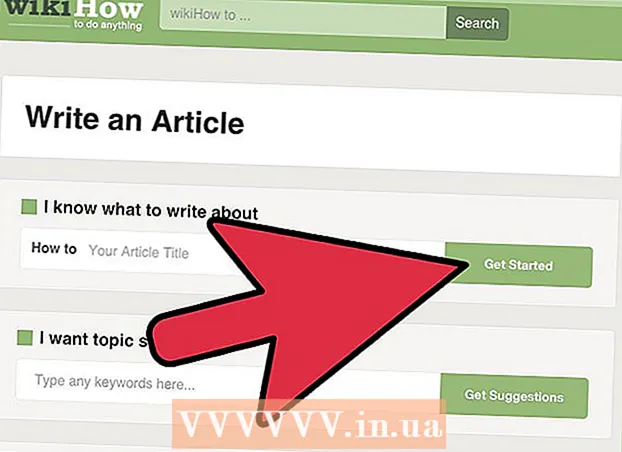Szerző:
Janice Evans
A Teremtés Dátuma:
27 Július 2021
Frissítés Dátuma:
23 Június 2024

Tartalom
1 A PowerPoint megnyitásához kattintson a Start - Minden program - Microsoft Office - Microsoft PowerPoint elemre. 2 Hozzon létre egy PowerPoint bemutatót. Ha nem tudja, hogyan kell ezt megtenni, olvassa el ezt a cikket.
2 Hozzon létre egy PowerPoint bemutatót. Ha nem tudja, hogyan kell ezt megtenni, olvassa el ezt a cikket.  3 Kattintson a Beszúrás - Film (vagy Hang) - Film a fájlból (vagy Hang a fájlból) lehetőségre, ha video- vagy hangfájlt szeretne hozzáadni a prezentációhoz.
3 Kattintson a Beszúrás - Film (vagy Hang) - Film a fájlból (vagy Hang a fájlból) lehetőségre, ha video- vagy hangfájlt szeretne hozzáadni a prezentációhoz. 4 Keresse meg a hozzáadni kívánt fájlt.
4 Keresse meg a hozzáadni kívánt fájlt. 5 Válassza ki az MP3 vagy WAV formátumot a Fájltípus legördülő menüből.
5 Válassza ki az MP3 vagy WAV formátumot a Fájltípus legördülő menüből. 6 Az ablakban megkérdezi: „Szeretne filmet lejátszani diavetítésben?”Válassza az„ Automatikus ”vagy az„ On Click ”lehetőséget.
6 Az ablakban megkérdezi: „Szeretne filmet lejátszani diavetítésben?”Válassza az„ Automatikus ”vagy az„ On Click ”lehetőséget.  7 Futtasson diavetítést, hogy megbizonyosodjon arról, hogy az audio- / videofájlok lejátszása folyamatban van. Ha egy videofájllal ellátott diát szeretne szerkeszteni, lépjen a "Munka a filmekkel" fülre.
7 Futtasson diavetítést, hogy megbizonyosodjon arról, hogy az audio- / videofájlok lejátszása folyamatban van. Ha egy videofájllal ellátott diát szeretne szerkeszteni, lépjen a "Munka a filmekkel" fülre.  8 Mentse el a prezentációt a "Fájl" - "Mentés másként" gombra kattintva, válassza ki azt a mappát, ahová menteni kívánja a prezentációt, írja be a fájl nevét, majd kattintson a "Mentés" gombra.
8 Mentse el a prezentációt a "Fájl" - "Mentés másként" gombra kattintva, válassza ki azt a mappát, ahová menteni kívánja a prezentációt, írja be a fájl nevét, majd kattintson a "Mentés" gombra. 9 Nyissa meg e -mailjét, és írjon új e -mailt.
9 Nyissa meg e -mailjét, és írjon új e -mailt. 10 Adja meg a címzett címét, e -mail tárgyát, e -mail szövegét stb.NS.
10 Adja meg a címzett címét, e -mail tárgyát, e -mail szövegét stb.NS.  11 Csatoljon egy PowerPoint prezentációs fájlt az e -mailhez.
11 Csatoljon egy PowerPoint prezentációs fájlt az e -mailhez. 12 Csatoljon a prezentációban használt audio- vagy videofájlokat. Sokan elfelejtik ezt a lépést. Ha nem csatolja a prezentációban használt audio- vagy videofájlokat, akkor az nem fog működni egy másik számítógépen.
12 Csatoljon a prezentációban használt audio- vagy videofájlokat. Sokan elfelejtik ezt a lépést. Ha nem csatolja a prezentációban használt audio- vagy videofájlokat, akkor az nem fog működni egy másik számítógépen.  13 Tesztelje prezentációját egy másik számítógépen. A prezentáció megjelenítése előtt feltétlenül tesztelje azt egy másik számítógépen (hogy megbizonyosodjon arról, hogy a kívánt módon működik).
13 Tesztelje prezentációját egy másik számítógépen. A prezentáció megjelenítése előtt feltétlenül tesztelje azt egy másik számítógépen (hogy megbizonyosodjon arról, hogy a kívánt módon működik). Figyelmeztetések
- Legyen óvatos a felhasznált audio- és videofájlok számával. Ha az audio- és videofájlok teljes mérete túl nagy, akkor nem tudja azokat e -mailben elküldeni.
Mire van szükséged
- Számítógép
- Microsoft PowerPoint
- Email cím